MT4(メタトレーダー4)の気配値表示のカスタマイズ
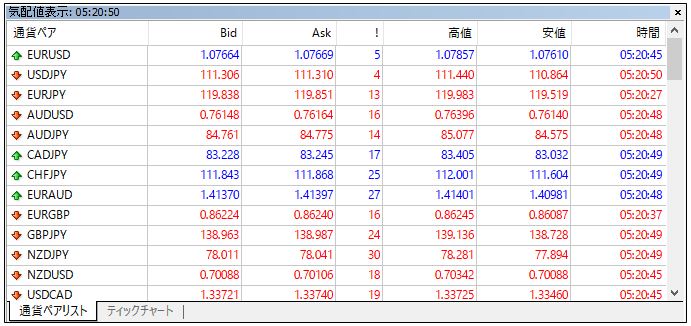
MT4の気配値表示のカスタマイズ方法をご案内いたします。
MT4の気配値表示のカスタマイズ方法
MT4では気配値表示ウィンドウでレートを確認します。
デフォルトの設定では一定の通貨ペアの表示とBidプライス(売りの価格)とAskプライス(買いの価格)の表示のみとなっていますが、様々なカスタマイズを行うことができます。
通貨ペアの追加・削除
デフォルトの通貨ペア以外の通貨を追加したり、必要ない通貨ペアの表示を削除する場合は気配値表示ウィンドウの上で右クリックし、通貨ペアを選択します。
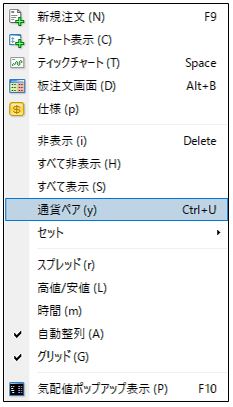
すると表示できる通貨ペアの一覧が表示されます。
左側のマークが黄色いものが現在表示されている通貨ペアで灰色になっている通貨ペアが表示されていない通貨ペアとなります。
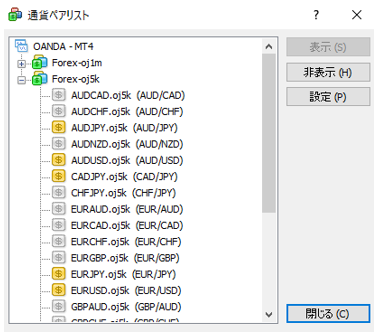
この通貨ペアをダブルクリックすると表示・非表示の切替を行うことができます。
ちなみにチャート表示しているものは非表示にすることはできません。逆に、チャートを表示したい通貨ペアは気配値表示に表示させておく必要があります。
また、気配値表示上で右クリックし「全て表示」を選択すると表示できるすべての通貨ペアを表示します。「すべて非表示」を選択すると現在チャートを開いている通貨ペア以外の通貨ペアが非表示となります。
表示項目の追加・削除
デフォルトのMT4の気配値表示では、Bidプライス(売りの価格)とAskプライス(買いの価格)のみの表示となっていますが、次の項目を追加することができます。
スプレッド:その通貨ペアのスプレッドを表示(注:MT4の気配値表示では1が0.1pipsとなります)
高値/安値:当日の高値と安値を表示
時間:最終更新時間を表示
表示・非表示の切替は気配値表示ウィンドウ内で右クリックし表示させたい項目をクリックします。
左側にチェックが入ると表示されます。
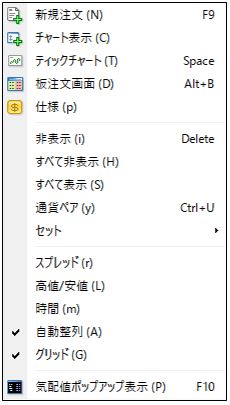
表示通貨ペアのセット
気配値表示では通貨ペアの表示にグループを作り保存することができます。
例えばドル円、クロス円の通貨ペアを表示させるグループを「yen」、ドルストレートの通貨ペアを「dollar」と名付けその組み合わせを保存し素早く表示を切り替えることができます。
組み合せの保存方法は気配値表示ウィンドウにて右クリックしセットを選択し、「名前を付けて保存」を選択します。
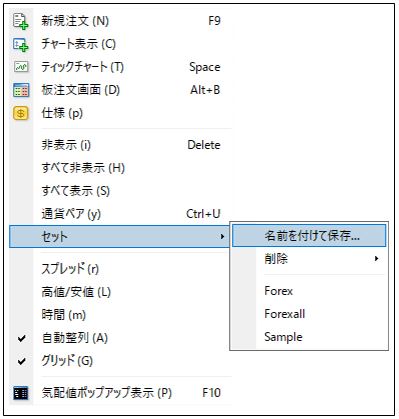
保存が完了すると、再びセットを見ると保存した名前が表示されます。
その名前をクリックすると保存した気配値の組合せを表示することができます。
気配値表示のポップアップ表示
パソコン上で他の作業をするような場合にレートだけ見たいという場合もあると思います。
そのような場合は気配値ポップアップ表示をクリックするとウィンドウ上で右クリックし「気配値を小さくポップアップ表示させることが可能です。
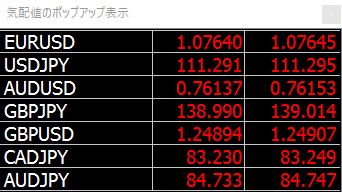
MT4を学びたい方へオススメコンテンツ

OANDA証券ではMT4(メタトレーダー4)の基本的な使い方を、画像や動画を用いて詳しく解説します。OANDA証券が独自開発したオリジナルインジケーターや自動売買(EA)なども豊富に提供しています。OANDA証券の口座をお持ちであれば無料で使えるので、ぜひ口座開設をご検討ください。
本ホームページに掲載されている事項は、投資判断の参考となる情報の提供を目的としたものであり、投資の勧誘を目的としたものではありません。投資方針、投資タイミング等は、ご自身の責任において判断してください。本サービスの情報に基づいて行った取引のいかなる損失についても、当社は一切の責を負いかねますのでご了承ください。また、当社は、当該情報の正確性および完全性を保証または約束するものでなく、今後、予告なしに内容を変更または廃止する場合があります。なお、当該情報の欠落・誤謬等につきましてもその責を負いかねますのでご了承ください。




